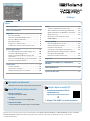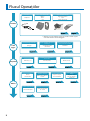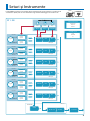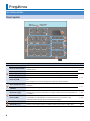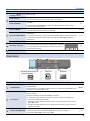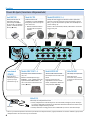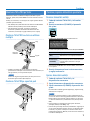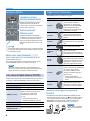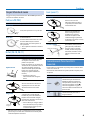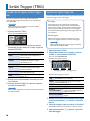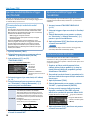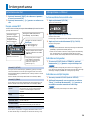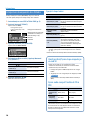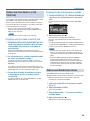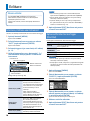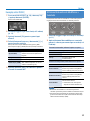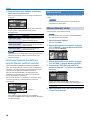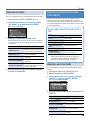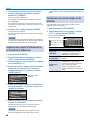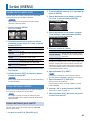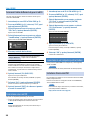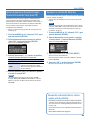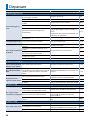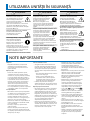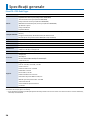Roland TM-6 PRO Manualul proprietarului
- Categorie
- Playere MP3 / MP4
- Tip
- Manualul proprietarului

Ghid rapid (acest document)
Mai întâi citiți manualul. Explică operațiunile de bază.
Manual PDF (descărcat de pe internet)
5 Manual de referință
Vă explică funcțiile TM-6 PRO.
5 Listă date
Vă explică parametrii și sunetul TM-6 PRO.
5 Implementare MIDI
Vă oferă informații detaliate despre mesajele MIDI.
Înainte de a folosi acest aparat, citiți cu atenție secțiunile intitulate ”UTILIZAREA UNITĂȚII ÎN SIGURANȚĂ” și ”NOTE IMPORTANTE” (pliantul ”UTILIZAREA
UNITĂȚII ÎN SIGURANȚĂ” și Manualul de utilizare (p. 25)). După citire păstrați aceste documente la îndemână pentru a le consulta în viitor.
© 2018 Roland Corporation
Pentru a obține manualul PDF
1. Introduceți următorul URL în
computerul dvs.
http://www.roland.com/manuals/
I
2. Alegeți “TM-6 PRO” ca nume de produs.
Ghid Rapid
Cuprins
Fluxul Operațiilor . . . . . . . . . . . . . . . . . . . . . . . . . . . . . . . . 2
Seturi și Instrumente . . . . . . . . . . . . . . . . . . . . . . . . . . . . 3
Pregătirea . . . . . . . . . . . . . . . . . . . . . . . . . . . . . . . . . . . . . . . 4
Descrierea Panoului. . . . . . . . . . . . . . . . . . . . . . . . . . . . . 4
Montarea unității TM-6 PRO pe suport . . . . . . . . . . . . 7
Pornirea și Oprirea Alimentării . . . . . . . . . . . . . . . . . . . 7
Operațiuni de Bază . . . . . . . . . . . . . . . . . . . . . . . . . . . . . 8
Triggere Care Se Pot Conecta . . . . . . . . . . . . . . . . . . . . 8
Comutatoare de Picior Care Pot Fi Conectate . . . . . . . 9
Setări Trigger (TRIG) . . . . . . . . . . . . . . . . . . . . . . . . . . . . . 10
Proceduri de Bază pentru Setările Trigger-ului . . . . . . 10
Specicarea Tipului Trigger-ului . . . . . . . . . . . . . . . . . . 10
Ajustarea Sensibilității Minime a Trigger-ului
(Threshold) . . . . . . . . . . . . . . . . . . . . . . . . . . . . . . . . . . . . 12
Ajustarea Sensibilității Trigger-ului (Sensibilitate) . . . 12
Efectuarea Setărilot Hi-hat-ului . . . . . . . . . . . . . . . . . . . 12
Interpretarea . . . . . . . . . . . . . . . . . . . . . . . . . . . . . . . . . . . . 13
Selectarea unui kit . . . . . . . . . . . . . . . . . . . . . . . . . . . . . . 13
Interpretarea cu Click-ul . . . . . . . . . . . . . . . . . . . . . . . . . 13
Interpretarea împreună cu o melodie . . . . . . . . . . . . . 14
Editare . . . . . . . . . . . . . . . . . . . . . . . . . . . . . . . . . . . . . . . . . . . 16
Selectarea și Editarea unui Instrument . . . . . . . . . . . . 16
Aplicarea Efectelor Fiecărui Trigger (Efect Pad) . . . . . 16
Utilizarea Butoanelor de Modicare a Sunetului . . . . 17
Editarea unui Set . . . . . . . . . . . . . . . . . . . . . . . . . . . . . . . 18
Importarea și redarea șierelor audio
(USER SAMPLE) . . . . . . . . . . . . . . . . . . . . . . . . . . . . . . . . . 19
Settings (MENU) . . . . . . . . . . . . . . . . . . . . . . . . . . . . . . . . . 21
Proceduri de Bază pentru Setări . . . . . . . . . . . . . . . . . . 21
Salvarea de Rezervă a Datelor . . . . . . . . . . . . . . . . . . . . 21
Formatarea unui card SD . . . . . . . . . . . . . . . . . . . . . . . . 22
Conectarea la un Computer pentru Redare . . . . . . . . 22
Oprirea Automată a Alimentării după o Anumită
Perioadă de Timp (Auto O) . . . . . . . . . . . . . . . . . . . . . 23
Revenirea la setările din fabricație . . . . . . . . . . . . . . . . 23
Depanare . . . . . . . . . . . . . . . . . . . . . . . . . . . . . . . . . . . . . . . . 24
FOLOSIREA ÎN CONDIȚII DE SIGURANȚĂ A
UNITĂȚII . . . . . . . . . . . . . . . . . . . . . . . . . . . . . . . . . . . . . . . . . 25
NOTE IMPORTANTE . . . . . . . . . . . . . . . . . . . . . . . . . . . . . . 25
Specicaţii Generale . . . . . . . . . . . . . . . . . . . . . . . . . . . . . 26

2
Fluxul Operațiilor
Conexiuni
Setări
trigger
Interpretarea
Editarea
Alimentarea
Adaptor AC
Specică tipul trigger-ului de tobe
Tip trigger
page 10
Selectarea unui kit
Butoanele [–] [+]
page 8
Modicarea sunetului
Butoane de modicare a
sunetului
page 17
Interpretarea cu acompaniament
(șiere audio)
Butonul [SONG]
page 14
Asignarea instrumentelor
Editarea
instrumentelor
page 16
Redarea unui click de ton
Butonul [CLICK]
page 13
Importarea unui șier WAV
Importarea sample-
urilor de utilizator
page 19
Mufele TRIG IN/Mufa HH CTRL
Trigger tobe acustice/
V pad/
Pedală control hi-hat
page 8
Mufele OUTPUT/Mufa PHONES
Difuzor/
Mixer/
Căști
* Ulterior, în acest manual, trigger-ele de tobe acustic și pad-
urile sunt numite colectiv "triggere".
Ajustează balansul dintre puterea de
lovire și intensitatea sunetului
Sensibilitate
page 12
Ajustează sensibilitatea dacă apar erori
în declanșare
Sensibilitate minimă
(Threshold)
page 12
Redarea sample-urilor de
utilizator
Asignarea sample-
urilor de utilizator la
instrumente
page 20
page 6
Specicarea rapidă a funcțiilor
Listă comenzi rapide
page 8
Salvarea de rezervă a datelor
Salvarea de rezervă pe
un card SD
page 21

3
Trigger 6
Instrument
Layer A
Layer B
Instrument
Layer A
Layer B
EQ
EQ
MFXCOMPTRANZIENT
Efect pad
Head shot
Rim shot
Trigger 3
Instrument
Layer A
Layer B
Instrument
Layer A
Layer B
EQ
EQ
MFXCOMPTRANZIENT
Efect pad
Head shot
Rim shot
Trigger 4
Instrument
Layer A
Layer B
Instrument
Layer A
Layer B
EQ
EQ
MFXCOMPTRANZIENT
Efect pad
Head shot
Rim shot
Trigger 5
Instrument
Layer A
Layer B
Instrument
Layer A
Layer B
EQ
EQ
MFXCOMPTRANZIENT
Efect pad
Head shot
Rim shot
Trigger 2
Instrument
Layer A
Layer B
Instrument
Layer A
Layer B
EQ
EQ
MFXCOMPTRANZIENT
Efect pad
Head shot
Rim shot
Seturi și Instrumente
La TM-6 PRO, sunetul pe care îl auziți atunci când loviți un trigger conectat, se numește un
“instrument“ (INST). Un set de instrumente asignat diverselor triggere este numit “set.”
Trigger 1
Instrument
Layer A
Layer B
Instrument
Layer A
Layer B
EQ
EQ
MFXCOMPTRANSIENT
Efect pad
Head shot
Rim shot
Tranzient
Attack
Tranzient
Release
Control MFX
Efect set
Volum Tonalitate Decay
REVERB SEND:
SET 1–100
Setări pentru întregul set
Amuțire grupă
Tempo set
Nume kit
Setări MIDI pentru set
NOTĂ
GATE TIME
CH
REVERB
KIT VOLUMEMASTER EQMASTER COMP
Instrument
Seturi
Butoane de modicare a sunetului

4
Pregătirea
Descrierea panoului
Panoul superior
4
5
6
2
1
3
7
# Controler Explicație Pagina
1
Butonul [MASTER] Reglează volumul mufelor MASTER OUT. –
Butonul rotativ [CLICK]
Reglează volumul metronomului. Acesta poate de asemenea regla volumul pistei
de click (p. 15).
p. 13
Butonul [CLICK] Accesează ecranul CLICK. Aici puteți seta setări legate de click, cum ar tempo.
Butonul rotativ [SONG] Reglează volumul melodiei.
p. 14
Butonul [SONG] Accesează ecranul SONG. Aici puteți efectua setări legate de melodie.
Butonul [
s
]
Redă/oprește o melodie demo internă sau o melodie (șier audio) de pe un card
SD.
Dacă melodia are o pistă de click, pista de click este redată simultan.
2
Buton modicare sunet
Selectează grupul de parametri care este controlat de butoanele de modicare a
sunetului.
p. 17
Butoane de modicare a
sunetului
Reglează parametrii grupului selectat de butonul de modicare a sunetului.
3
Butoanele trigger
Puteți utiliza aceste butoane pentru a verica sunetul instrumentului atribuit
ecărui trigger. Acestea sunt aprinse sau clipec în funcție de starea interpretării sau
a setărilor.
p. 10
Butonul [RIM]
Dacă apăsați butonul [RIM] pentru a-l face să lumineze, rim-ul este selectat,
permițându-vă să specicați un instrument pentru rim sau pentru a reda
instrumentul rim-ului prin apăsarea butonului de trigger.
p. 10
4
Butonul [PHONES] Reglează volumul căștilor conectate la mufa PHONES. –
5
Butoanele [–] [+] Folosiți aceste butoane pentru a schimba seturile de sau pentru a edita valori. p. 8
8
9

5
Pregătirea
# Controler Explicație Pagina
6
Butoanele [
] [ ] [<] [>]
(butoane cursor)
Mută cursorul. –
Butonul [EXIT]
Apăsați o dată pentru a reveni la următorul nivel superior al ecranului. Dacă îl
apăsați în mod repetat, eventual veți reveni la ecranul KIT.
–
Butonul [ENTER]
Apăsați acest buton pentru a conrma o valoare sau pentru a executa o
operațiune.
Ținând apăsat butonul [ENTER] și apăsând un alt buton, puteți efectua setări
pentru o diversitate de funcții.
p. 8
7
Butonul [MENU]
Vă permite să efectuați setări pentru funcțiile care afectează întregul TM-6 PRO,
cum ar setările unui instrument sau efectelor.
p. 21
Butonul [USER SAMPLE]
Apăsați acest buton pentru a efectua setările pentru funcția de sample-uri ale
utilizatorului.
Prin utilizarea funcției de sample-uri ale utilizatorului, șierele audio pe care le-ați
creat pe computer pot încărcate de pe un card SD în TM-6 PRO, și redate ca
instrumente.
p. 19
Butonul [TRIG] Vă permite să efectuați setările parametrilor trigger. p. 10
8
Butoanele de funcție
Aceste butoane își schimbă funcția în funcție de indicația
așată. Puteți utiliza acestea pentru a comuta între tab-urile
care sunt așate în partea inferioară a ecranului și pentru a
efectua setări de funcții.
[F1] [F2] [F3]
p. 8
9
Ecran Așează diferite informații în funcție de operațiune. –
Panoul Lateral
A B C
Computer
Modul de sunet extern sau
alt dispozitiv MIDI
Cardul SD
# Conector Explicație Pagina
A
Jack MIDI OUT
Utilizați acești conectori pentru a conecta un modul de sunet extern sau alt
dispozitiv MIDI.
Puteți specica un canal MIDI și numărul notei și puteți utiliza mesaje MIDI pentru
a controla un dispozitiv MIDI extern.
&
PDF
B
Slot card SD
Introduceți un card SD disponibil în comerț (sunt acceptate carduri SDHC
(până la 32 GB)).
Puteți stoca melodii sau date TM-6 PRO pe cardul SD.
De asemenea, puteți utiliza SD card pentru a încărca sample-uri utilizator sau
pentru a reda melodii (șiere audio).
* Prima dată când utilizați un card SD, trebuie să inițializați (formatați) cardul SD
TM-6 PRO (p. 22).
* Nu opriți niciodată alimentarea și nu deconectați cardul SD în timp ce ecranul
indică “Processing...”.
–
C
Portul USB COMPUTER
Folosiți un cablu USB pentru a conecta TM-6 PRO la computerul dvs.
Acest lucru vă permite să utilizați un DAW software pentru a înregistra
interpretarea TM-6 PRO ca audio sau ca MIDI.
p. 22

6
Pregătirea
Jack FOOT SW
Puteți conecta aici un
comutator de picior
(vândut separat: BOSS
FS-5U, FS-6) și să-l folosiți
pentru a controla diverse
funcții (
&
PDF).
Mufa HH CTRL
Folosind aceasta în
combinație cu mufa TRIGGER
IN 6 puteți reda sunete open/
close de hi-hat.
* Numai instrumentele din
categoria hi-hat suportă
aceasta.
Mufele TRIGGER IN 1–6
Puteți conecta trigger-ele de tobe acustice (vândute
separat: seria RT), pad-uri bar trigger (vândute separat:
BT-1), sau pad-uri (vândute separat: seria PD/PDX) etc. la
aceste mufe (p. 8).
Pentru a face conexiunile, folosiți cablul inclus cu ecare
trigger sau pad.
Mufa PHONES
Conectați aici căștile dvs.
Chiar dacă sunt
conectate căști, sunetul
va ieși de la diverse mufe
de ieșire
Mufa MASTER OUT
Aceste mufe redau sunetul.
Conectați-le la boxe active sau
mixer.
Dacă vă conectați la un
amplicator care are intrare
mono, setați Master Mono Sw
corespunzător (
&
PDF).
Mufele DIRECT OUT 1–4
Conectați aceste mufe la mixerul
dvs., etc.
Butonul setări Output Assign
([MENU]
0
SYS
0
Output Assign)
specică mufa DIRECT OUT 1–4
de la care ecare instrument este
redat (
&
PDF).
Mufa DC IN
Conectați aici adaptorul AC inclus.
* Plasați adaptorul AC astfel încât partea cu indicatorul (vezi gura) să e deasupra
și partea cu informația textuală să e dedesubt. Indicatorul luminează atunci când
introduceți adaptorul AC la priza AC.
* Folosiți cordonul cu cârlig pentru a xa cablul USB așa cum se vede în ilustrație.
Comutatorul
[POWER]
Apăsați acest
comutator pentru
a porni și a opri
alimentarea (p. 7).
Panoul din Spate (Conectarea Echipamentului)
* Pentru a preveni funcționarea incorectă și deteriorarea echipamentului, reglați întotdeauna la minim volumul și opriți toate
unitățile înainte de a face orice tip de conexiune.
Indicator

7
Pregătirea
Montarea TM-6 PRO pe Stativ
Utilizând o clemă cu utilizare multiplă (vândută separat:
APC-33), puteți atașa TM-6 PRO la un stativ de hi-hat sau de
cinele.
Puteți, de asemenea, să-l atașați la un suport pentru tablete
(vândut separat: PDS-10).
* Nu utilizați alte șuruburi decât cele incluse cu TM-6 PRO.
Folosirea altor șuruburi poate cauza defecțiuni.
* Când întoarceți aparatul, aveți grijă să protejați
butoanele și butoanele rotative de deteriorări. De
asemenea, manevrați cu grijă unitatea; nu o scăpați.
Montarea TM-6 PRO la o clemă cu utilizare
multiplă
Larg
Îngust
Placa de
montare
* Trebuie să instalați placa de montare în direcția
prezentată în ilustrație. Dacă orientarea este incorectă, va
atinge stativul și nu va putea atașată.
MEMO
Clema de uz general poate atașată la o țeavă cu un
diametru cuprins între 10,5-28,6 mm.
Montarea TM-6 PRO pe suport de pad
Pornirea și oprirea alimentării aparatului
Pornirea alimentării unității
1. Coborâți volumul TM-6 PRO și al boxelor
active.
2. Porniți comutatorul [POWER] al panoului
din spate.
Când porniți TM-6 PRO, apare următorul ecran.
În acest ecran puteți activa sau dezactiva funcția AUTO OFF.
Buton Explicație
Butonul [F1]
(OFF)
Alimentarea nu se oprește automat.
Butonul [F3]
(4 HOURS)
După ce au trecut patru ore fără a
lovit vreun pad sau nu a fost efectuată
nicio operație, unitatea se va opri
automat.
Dacă funcția AUTO OFF este setată la "OFF", acest ecran
nu va apărea.
3. Porniți alimentarea boxei active conectate,
și reglați volumul ei.
Oprirea alimentării unității
1. Coborâți volumul TM-6 PRO și al
dispozitivelor conectate.
2. Opriți alimentarea dispozitivelor conectate.
3. Opriți comutatorul [POWER] al panoului din
spate.
Ecranul indică “Shutting Down” (Oprire) și, după un timp,
alimentarea se oprește.
MEMO
Alimentarea acestei unități se va opri automat după ce
va trece un interval de timp predeterminat de când a fost
folosită ultima oară pentru redarea muzicii sau de când
s-a lucrat la butoanele și controlerele sale (Funcția Auto
O).
* Dacă nu doriți ca alimentarea să e oprită automat,
decuplați funcția Auto O (p. 23).
* Înainte de a porni/opri unitatea, întotdeauna asigurați-vă
că ați reglat volumul la minim. Chiar și cu volumul reglat
la minim, s-ar putea să auziți ceva sunete atunci când
porniți/opriți unitatea. Oricum, acest lucru este normal și
nu indică o defecțiune.

8
Pregătirea
Operațiuni de Bază
Comutarea și setarea
funcțiilor (butoane funcții)
Utilizați aceste butoane pentru a
comuta între tab-urile așate în
partea de jos a ecranului sau pentru a
efectua setări de funcții.
Mutarea cursorului
(butoane cursor)
Cursorul se referă la caracterele
evidențiate care indică un parametru
pe ecran care poate setat. Când
există mai multe posibilități pe ecran,
utilizați butoanele cursor pentru a le
muta.
MEMO
Dacă țineți apăsat butonul cursor într-o anumită direcție
și apoi apăsați butonul cursor în direcția opusă, cursorul
se mișcă mai repede.
Editarea unei valori (butoanele [–] [+])
Pentru a edita valoarea care este evidențiată de cursor,
utilizați butoanele [-] [+].
Dacă apăsați unul dintre acestea în timp ce țineți apăsat
butonul [ENTER], valoarea se schimbă mai rapid.
MEMO
Dacă țineți apăsat butonul [+] și apăsați butonul [-],
valoarea va crește rapid. Dacă țineți apăsat butonul [-] și
apăsați butonul [+], valoarea va descrește rapid.
Lista Comenzi Rapide (Butonul [ENTER])
Puteți accesa alte funcții activare/dezactivare prin apăsarea
îndelungă a butonului [ENTER] și apăsarea altui buton.
Operațiune Funcție
[ENTER] + [–] [+] Schimbă valoarea în pași mai mari.
[ENTER] + [TRIG] Blocare trigger (p. 11)
[ENTER] + [EXIT]
Toate sunetele dezactivate
Opriți sunetele de interpretare
ale tobelor și sample-urile
utilizatorului redat curent
(p. 19).
* Reverberarea efectului și
melodia și clickul nu se opresc.
[ENTER] + [CLICK] Pornește/oprește click-ul (p. 13)
[ENTER] + [MENU] Comută la ecranul INST (p. 16)
[ENTER] + buton
modicare sunet
Blocare modicare sunet (p. 18)
Triggere Care Se Pot Conecta
TM-6 PRO Suporta o varietate de triggere.
Trigger tobe Explicație
Seria RT
Acesta este atașat la o toba
acustică pentru utilizare.
Vă permite să suprapuneți
diferite sunete ale TM-6 PRO
peste sunetul unui set de
tobe acustic sau să adăugați
profunzime sunetului.
Seria KD
Aceasta este acționată de către
piciorul dvs. Este necesară o
pedală de kick disponibilă în
comerț.
Seria KT
Aceasta este o pedală de kick.
Este acționată de către piciorul
dvs.
BT-1
Acesta este un pad compact
care se utilizează cu bețele.
Seria PD/
PDX
Acesta este un pad.
Răspunde la head shot-urile și
rim shot-urile pe care le cântați.
VH-10,
VH-11
Acesta este un hi-hat pad.
Răspunde la open/close, lovituri
pe bow și pe margine pe care le
cântați. Este necesar un stativ
de hi-hat disponibil în comerț.
Seria FD
Aceasta este o pedală de hi-hat.
Când se utilizează în combinație
cu un pad, cum ar seria
CY, puteți schimba în mod
continuu sunetul hi-hat de la
open la close.
* Acest suportă numai
instrumentele din categoria
hi-hat.
Seria CY
Acesta este un pad de cinel.
Răspunde la lovituri pe bow și
pe margine pe care le cântați.
Conectarea a două triggere la o singură mufă
TRIGGER IN
Prin folosirea unui cablu de conectare (vândut separat:
Conectorul tip phone stereo 1/4"
#
conectorul tip phone
1/4" x 2) puteți conecta două triggere la o singură mufă
TRIGGER IN. Sunetele de head și rim ale mufei single
TRIGGER IN sunt redate de către pad-uri separate.
Referință
Pentru detalii consultați
”Manualul de referință”
(PDF).
Head
(cap)
Ramă

9
Pregătirea
Despre Tehnicile de Lovire
Trigger-ul care poate conectat la TM-6 PROrăspunde la o
varietate de tehnici de lovire.
Pad (seria PD/PDX)
Metoda de lovire Explicație
Head shot
Head
(cap)
Loviți doar partea de sus a pad-ului.
Rim shot
Ramă
Loviți partea de sus și rama pad-ului
în mod simultan.
Această tehnică determină un sunet
de ramă diferit față de sunetul
obținut când este lovită partea de
sus a pad-ului.
* Sunt suportate numai de anumite
sunete.
Hi-hat (VH-10, VH-11)
Metoda de lovire Explicație
Open/closed
Tonul hi-hat-ului se schimbă ușor
și continuu de la deschis la închis
ca răspuns la măsura în care
pedala este apăsată.
Puteți, de asemenea, să cântați un
sunet foot close (cântând hi-hat-ul
cu pedala complet apăsată) și
sunetul de foot splash (cântând
hi-hat-ul cu pedala apăsată
complet și apoi deschizând-o
instant).
* Suportate numai de
instrumentele din categoria
hi-hat.
Bow shot
Aceasta este tehnica de lovire a
suprafeței de sus a hi-hat-ului.
Sunetul head-ului este auzit.
Edge shot
Senzor de
margine
Aceasta este metoda de lovire
a marginii de sus (rim-ului) hi-
hat-ului cu partea de shoulder a
bățului. Când senzorul marginii
prezentată în ilustrație este lovit, se
aude sunetul rim-ului.
* Lovind direct pe margine (adică
exact din lateral) nu va produce
sunetul corect. Loviți așa cum
se arată în ilustrație.
* Nu loviți partea de jos a vârfului hi-hat-ului și nu loviți
partea de jos a hi-hat-ului. Procedând în acest fel poate
cauza funcționare incorectă.
Cinel (seria CY)
Metoda de lovire Explicație
Bow shot
Aceasta este cea mai
obișnuită tehnică de lovire
a suprafeței cinelului. Redă
sunetul head-ului.
Edge shot
Senzor de margine
Aceasta este metoda de
lovire a marginii (rim-ul
cinelului) cu partea de
shoulder a bățului. Când
senzorul marginii prezentat
în ilustrație este lovit, se aude
sunetul rim-ului.
Lovitura choke
Logo Roland
Senzor de margine
Dacă folosiți mâna pentru a
gâtui (prinde) senzorul de
margine după ce ați lovit
cinelul, sunetul se oprește.
Când loviți cinelul în starea
gâtuită, sunetul este mai
scurt.
Comutatoare de Picior Care Pot Fi
Conectate
Puteți utiliza un comutator de picior pentru a comuta între
seturi sau set list-uri.
Următoarele comutatoare de picior (vândute separat) sunt
acceptate.
Comutator de picior Explicație
FS-5U
Una sau două dintre aceste
comutatoare pot conectate.
Utilizând cablul de conectare
corespunzător (vândut separat:
conector tip phone stereo #
conector tip phone x 2), pot
conectate două comutatoare de
picior FS-5U.
FS-6
Aceasta integrează două
comutatoare de picior într-o
singură unitate.

10
Setări Trigger (TRIG)
Proceduri de Bază pentru Setările Trigger-
ului
Iată cum să efectuați setările trigger-ului astfel încât
semnalele de la trigger pot prelucrate cu exactitate de
către TM-6 PRO.
Referință
Pentru detalii privind parametrii care pot editați,
consultați "Listă Date" (PDF).
1. Apăsați butonul [TRIG].
Apare ecranul TRIGGER SETUP.
2. Folosiți butoanele cursor pentru a selecta
elementul pe care doriți să îl setați și apăsați
butonul [ENTER].
Meniu Explicație
BANK
Specică tipul ecărui trigger. Aceste
setări pot salvate colectiv într-o
bancă de trigger.
PARAM
Specicați setările, cum ar
sensibilitatea minimă a trigger
(Threshold) (p. 12).
HI-HAT Efectuați setări de hi-hat (p. 12).
XTALK
Preveniți declanșarea neintenționată
cauzată de vibrația unui alt pad
(anulare crosstalk).
MONITOR
Vizualizați răspunsul de declanșare și
istoricul ecărui trigger.
LOCK
Efectuați setări de blocare a trigger-
ului (p. 11).
3. Editați setarea elementului meniului pe care
l-ați selectat.
4. Apăsați butonul [EXIT] de câteva ori pentru
a reveni la ecranul KIT.
Referință
Pentru detalii despre ecare funcție, consultați ”Manualul
de referință” (PDF).
Specicarea Tipului Trigger-ului
Puteți specica tipul de trigger (tip trigger) utilizat de ecare
intrare de trigger a băncii de trigger.
Tip trigger
Tipul trigger-ului este o colecție de parametri de
declanșare diferiți, ajustați la valori corespunzătoare
pentru ecare trigger. Pentru a obține setările optime
pentru trigger-ul utilizat cu ecare intrare de trigger,
specicați modelul (tipul trigger-ului) trigger-ului care
este conectat.
Bancă triggere
O bancă de triggere conține un set întreg de setări
pentru șase triggere. Puteți crea 8 bănci de triggere.
Referință
Pentru detalii despre banca de triggere, consultați
”Manualul de Referință” (PDF).
1. Apăsați butonul [TRIG].
2. Folosiți butoanele cursor pentru a selecta
“BANK” și apăsați butonul [ENTER].
Apare ecranul TRIGGER BANK.
Număr bancă triggere, nume
Tip trigger (head)
Tip trigger (rim)
Număr intrare trigger, tip intrare
H&R
Când conectați un trigger la o singură mufă
TRIGGER IN (setare normală)
PADx2
Când conectați două triggere la o singură
mufă TRIGGER IN (p. 8)
Buton Explicație
Butonul
[F2] (THRESHOLD)
Mută la un ecran pentru
reglarea sensibilității minime a
trigger-ului (p. 12).
Butonul [F3] (NAME)
Editează numele băncii de
trigger.
3. Mutați cursorul pe numărul băncii de trigger
și folosiți butoanele [-] [+ pentru a selecta o
bancă.
4. Selectați trigger-ul pe care doriți să îl editați.
Puteți folosi butoanele cursor pentru a selecta aceasta.
5. Apăsați butoanele [–] [+] pentru a specica
tipul de trigger.

11
Setări Trigger (TRIG)
6. Apăsați butonul [EXIT] de câteva ori pentru
a reveni la ecranul KIT.
Referință
Pentru detalii despre setările trigger-ului, consultați ”Manualul de
Referință” (PDF).
Alegerea unui trigger pentru editare
Alegerea unui trigger prin lovire
Pentru a edita setările pentru unui trigger, loviți acel
trigger pentru a-l selecta.
Pentru a selecta rim-ul unui trigger, loviți rim-ul.
Folosirea butoanelor trigger pentru a alege un
trigger
De asemenea, puteți utiliza butoanele trigger pentru
a selecta trigger-ul (număr intrare trigger) pentru a-l
edita.
Dacă apăsați butonul [RIM] pentru a-l face să
lumineze, partea de rim a trigger-ului va selectată.
Dacă partea de rim este selectată, butonul [RIM] este
aprins.
Prevenirea schimbării involuntare a trigger-ului
ales pentru editare (Trig Lock)
Ținând apăsat butonul [ENTER] și apăsând butonul
[TRIG], puteți împiedica schimbarea trigger-ului ales
pentru editare, chiar dacă loviți un trigger diferit.
Această funcție de "trigger lock (blocare a declanșării)"
este convenabilă atunci când doriți să modicați
setările în contextul unei fraze pe care o interpretați.
Când este activată blocarea declanșării, numărul
de intrare al trigger-ului selectat curent clipește. De
asemenea, puteți schimba trigger-ul ales pentru
editare prin apăsarea unui buton de trigger.
Funcția trigger lock este anulată când alimentarea
unității este oprită.
Exemplu conexiuni și setări pentru trigger
RT-30HR
RT-30KFD-8
CY-5 BT-1PD-8
Ecranul TRIGGER BANK (p. 10)
Conectori
Input
Tip trigger
# Tip
TRIGGER IN 1 1 H&R RT30K
TRIGGER IN 2 2 H&R
RT30HR
TRIGGER IN 3 3 H&R BT1
TRIGGER IN 4 4 H&R BT1
TRIGGER IN 5 (*1) 5
PADx2
PD8 (Head), PD8 (Rim)
TRIGGER IN 6 6 H&R CY5
HH CTRL (*2) – – –
*1: În exemplul de mai sus al conexiunilor și setărilor
trigger-ului, tipul mufei de intrare al TRIGGER IN 5 este
setat la "PADx2" și două triggere sunt conectate la
o mufă TRIGGER IN. În acest caz, conectați cablul de
corespunzător (conectorul tip phone stereo
#
conector
tip phone x2: vândut separat) la mufa TRIGGER IN 5.
*2: Acest suportă numai instrumentele din categoria hi-hat.

12
Setări Trigger (TRIG)
Ajustarea Sensibilității Minime a Trigger-
ului (Threshold)
Iată cum să efectuați setările astfel încât semnalul de
declanșare să e detectat numai când atingeți trigger-ul cu
o anumită forță sau mai mare.
Prevenirea declanșării nedorite din mediul
înconjurător
În unele cazuri, un trigger ar putea să răspundă la sunetul
live al tobelor acustice sau la sunetul monitoarelor audio.
Ridicați valoarea Threshould-ului trigger-ului sau efectuați
următoarele modicări la setup-ul dvs.
5 Mutați trigger-ul departe de boxe
5 Inclinați trigger-ul și xați-l într-o locație mai puțin
afectată de sunet
Deoarece TM-6 PRO este destinat utilizării pe scenă,
valoarea pragului de declanșare a trigger-ului este setată
în mod implicit relativ ridicată. Dacă doriți să acordați
prioritate expresiei loviturilor ușoare, reduceți valoarea
Threshold în timp ce rămâneți peste nivelul la care apare
declanșarea nedorită.
1. Apăsați butonul [TRIG].
2. Folosiți butoanele cursor pentru a selecta
“PARAM” și apăsați butonul [ENTER].
3. Apăsați butonul [F1] sau [F2]
(THRESHOLD/SENS).
Apare ecranul TRIGGER THRESHOLD.
Tip intrare
Threshold
Tip trigger
Volumul se modică în
răspuns la puterea cu care se
lovește
Sensibilitate
4. Selectați trigger-ul pe care doriți să îl editați
(p. 11).
5. Folosiți butoanele cursor pentru a selecta
un “Threshold,” și folosiți butoanele [–] [+]
pentru a ajusta sensibilitatea.
Parametru Explicație
Threshold
Creșteți această valoare dacă trigger-ul
este declanșat involuntar de vibrațiile
ambientale. Dacă această valoare este prea
mare, loviturile ușoare nu vor produce sunet.
Ar trebui să setați această valoare la cea mai
mică valoare care nu va provoca declanșarea
involuntară.
În imaginea alăturată, ‘B ’ va declanșa un
sunet, dar ‘A ’ și ‘C nu vor declanșa.
Threshold
6. Apăsați butonul [EXIT] de câteva ori pentru
a reveni la ecranul KIT.
Ajustarea Sensibilității Trigger-ului
(Sensibilitate)
Iată cum puteți regla sensibilitatea trigger-ului pentru a
specica balansul dintre forța loviturii dvs. și intensitatea
sunetului.
1. Accesați ecranul TRIGGER THRESHOLD
(p. 12).
2. Selectați trigger-ul pe care doriți să îl editați
(p. 11).
3. Folosiți butoanele cursor pentru a selecta
un “Sensitivity,” și folosiți butoanele [–] [+]
pentru a ajusta sensibilitatea.
4. Apăsați butonul [EXIT] de câteva ori pentru
a reveni la ecranul KIT.
Referință
Pentru detalii despre setări avansate ale trigger-ului,
consultați ”Manualul de Referință” (PDF).
Efectuarea Setărilor Hi-hat-ului
Dacă utilizați V-hi-hat VH-10 sau VH-11 (denumit în
continuare ca “VH”), ajustați oset-ul de pe TM-6 PRO.
Acest lucru este necesar pentru a detecta corect open, close
și operarea pedalei.
1. După ce ați făcut setările pentru hi-hat,
ridicați piciorul de pe pedală și, în timp ce
țineți piciorul ridicat de pe pedală, porniți
alimentarea TM-6 PRO.
2. Deșurubați șurubul clemei și permiteți ca hi-
hat stea natural deasupra unității senzorului
de mișcare.
3. Apăsați butonul [TRIG].
4. Folosiți butoanele cursor pentru a selecta
“HI-HAT” și apăsați butonul [ENTER].
5. În timp ce citiți contorul așat în partea
dreaptă a ecranului TM-6 PRO, ajustați
oset-ul cu șurubul de ajustare oset al VH.
Reglați oset-ul în așa fel încât să apară în indicator.
Pragul de dicultate în
a efectua un foot splash
(
&
PDF)
6. Apăsați butonul [EXIT] de câteva ori pentru
a reveni la ecranul KIT.

13
Selectarea unui Set
1. Apăsați butonul [EXIT] de câteva ori pentru
a accesa ecranul KIT.
2. Apăsați butoanele [–] [+] pentru a selecta un
set.
Despre ecranul KIT
Acesta este ecranul principal al TM-6 PRO; apare atunci când
porniți alimentarea.
Tempo (așat numai dacă
tempo-ul kitului este "ON”
(
&
PDF))
Indicator trigger.
(Nivelul semnalului
de declanșare
recepționat când
loviți un trigger)
Pictograma pentru sample-
urile utilizatorului (așată
numai dacă setul selectat
utilizează sample-uri
utilizator (p. 19)
Trigger-ul curent selectat
Exemplu)
1H: Head (trigger 1)
1R: Rim (trigger 1)
Pictograma H&R (așată doar
dacă H&R (p. 16) este “ON”)
Număr și nume set.
Butonul [F1] (SETLIST)
Prin apăsarea butonului [F1] (SETLIST), puteți să redați
seturi în ordinea în care le-ați înregistrat într-un set list.
Apăsați butonul [F1](SETLIST) încă o dată pentru a reveni
la ecranul KIT.
Pentru detalii consultați ”Manualul de referință” (PDF).
Butonul [F2] (TOOLS)
Acest buton accesează următoarele setări legate de set.
Pentru detalii consultați ”Manualul de referință” (PDF).
Undo
Reface modicările pe care le-ați
făcut unui set sau unui instrument
la starea imediat după selectarea
setului.
Copy
Copiază setările unui set sau a unui
trigger.
Editare SETLIST Editarea unui set list.
Salvează 1KIT
Salvează de rezervă setările unui set
pe un card SD.
Încărcare 1KIT
Încarcă setările de rezervă a unui set
care au fost salvate pe un card SD.
Butonul [F3] (KIT VOL)
Acest lucru vă permite să reglați volumul setului sau al
hi-hat-ului în timp ce urmăriți un contor de nivel (p. 18).
Interpretarea cu Click-ul
Activarea/dezactivarea click-ului
1. Apăsați butonul [CLICK].
Apare ecranul CLICK.
2. Apăsați butonul [F3] (CLICK).
Click-ul este redat.
Puteți regla volumul click-ului utilizând butonul [CLICK].
3. Apăsați încă o dată butonul [F3] (CLICK).
Click-ul se oprește.
MEMO
5 Puteți activa/dezactiva click-ul ținând apăsat butonul
[ENTER] și apăsând butonul [CLICK].
5 Click-ul este redat numai în căști (implicit din fabrică),
dar sunteți liberi să specicați destinația de ieșire.
Pentru detalii consultați ”Manualul de referință” (PDF).
Schimbarea tempoului
1. În ecranul CLICK (tab-ul TEMPO), apăsați
butoanele [-] [+] pentru a ajusta tempo-ul.
MEMO
Puteți specica tempo-ul prin lovirea unui trigger sau
prin apăsarea unui buton de trigger la intervalul de timp
dorit (tap tempo) (SETUP tab
0
Tap Sw, Tap Pad).
Schimbarea unității timpilor
1. Accesați ecranul CLICK (tab-ul SETUP).
2. Utilizați butoanele cursor pentru a selecta
"Beat" și utilizați butoanele [-] [+] pentru a
modica setarea semnăturii de timp.
MEMO
Pentru alte setări, consultați "Listă Date" (PDF).
Interpretarea

14
Interpretarea
Interpretarea Acompaniată de o Melodie
Puteți reda șiere audio (WAV/MP3) de pe un card SD.
Iată cum puteți interpreta acompaniați de o melodie.
1. Introduceți un card SD în TM-6 PRO (p. 5).
2. Apăsați butonul [SONG].
Apare ecranul SONG.
Numele
melodiei
Pictogramă metronom
(așată dacă este selectată
o melodie care conține o
pistă de click (p. 15))
Pictogramă loop (în
timpul redării loop-ului
&
PDF)
3. Apăsați butonul [F3] (FOLDER) .
Apare ecranul SONG FOLDER.
4. Selectați un șier audio și apăsați butonul
[F3] (SELECT).
Buton Funcție
Butoanele [
] [ ] Mută cursorul
Butonul [F1] (FOLDER UP)/
butonul [<]
Iese dintr-un folder
Butonul [F2] (OPEN)/
butonul [>]
Intră într-un folder
Butonul [F3] (SELECT) Specică un șier
5. Apăsați butonul [
s
].
Melodia selectată redată.
Operații în timpul redării
Controler Funcție
Butonul [
s
]
Pornește/oprește melodia
Butonul [F1] (
v
)
Trece la piesa anterioară (apăsarea
lungă a butonului: derulare înapoi
melodie)
Butonul [F2] (
w
)
Trece la piesa următoare (apăsarea
lungă a butonului: derulare înainte
melodie)
Butonul rotativ
[SONG]
Reglează volumul melodiei
(șier audio)
Butonul [CLICK] (*1)
Reglează volumul pistei de click
(p. 15)
Butonul [ENTER]
(*2)
Efectuați diverse setări legate
de redarea melodiei, cum ar
specicarea volumului melodiei
sau a pistei de click (p. 15) sau
redarea melodiei în mod repetat
(redare în buclă).
*1: Prin ieșirea unui șier audio de un card SD ca pistă
de click, puteți reda un click împreună cu o melodie
(p. 15).
*2: Pentru detalii consultați ”Manualul de referință” (PDF).
Când transferați șiere de pe computer pe
un card SD
Puteți, de asemenea, să redați șiere audio
salvate într-un folder, nu numai la nivelul de bază
(nivelul de sus) al cardului SD.
* Puteți pune până la 200 de șiere într-un singur
folder.
* Asigurați-vă ca un singur șier nu depășește 2 GB.
Referință
Pentru detalii consultați ”Manualul de referință”
(PDF).
Fișiere audio care pot redate de TM-6
PRO
WAV MP3
Format
(extensie de
șier)
WAV (.wav) MP3 (.mp3)
Frecvență
sampling
44.1 kHz 44.1 kHz
Rată de biți 16, 24-bit 64 kbps–320 kbps
* Numele de șiere sau de foldere care conțin mai mult
de 14 caractere nu sunt așate corect. De asemenea,
șierele și folderele care utilizează caractere cu doi
octeți nu sunt acceptate.

15
Interpretarea
Redarea unui Fișier Audio ca și Click
(Click Track)
În mod separat de melodie, puteți să pregătiți un șier audio
(șier WAV) și să îl redați ca un click (pistă de click).
Deoarece pista de click poate redată simultan cu melodia,
este convenabil atunci când doriți ca un sunet de click dorit
să e redat împreună cu melodia.
* Pentru a reda o pistă de click, trebuie să pregătiți o
melodie și un șier audio click în format WAV. Fișierele
MP3 nu sunt suportate.
MEMO
Melodiile interne demo conțin o pistă de click.
Pregătirea unui șier audio ca pistă de click
1. Pregătiți șierul audio (șierul WAV) pe care
doriți să îl redați ca melodie și șierul audio
(șierul WAV) pe care doriți să îl redați ca
piesă de click.
Utilizați un DAW software disponibil în comerț etc.
pentru a crea o pistă de click care să corespundă ritmului
melodiei dvs.
2. Pe calculatorul dvs., editați numele șierului
pe care l-ați pregătit în etapa 1.
Specicați “nume șier melodie+_Click” ca nume al
șierului audio pe care doriți să îl redați ca pistă de click.
Exemplu)
Dacă doriți ca pista de click să e redată împreună cu o
melodie numită “.wav” atunci va trebui să specicați “TM-
6PRO_Click.wav” ca nume al șierului audio click.
3. Salvați șierul audio al melodiei și șierul
audio al pistei de click în același nivel al
cardului SD.
În cazul exemplului dat, salvați “TM-6PRO.wav” și “TM-
6PRO_Click.wav” pe același nivel.
Redarea pistei de click împreună cu melodia
1. În ecranul SONG (p. 14), selectați melodia pe
care doriți să o redați împreună cu pista de
click.
În cazul exemplului dat, selectați melodia “TM-6PRO.
wav.”
2. Apăsați butonul [
s
].
Pista de click se redă împreună cu melodia.
Pentru a regla volumul pistei de click, rotiți butonul
[CLICK].
În cazul exemplului, puteți folosi butonul [SONG] pentru
a regla volumul “TM-6PRO.wav” și folosiți butonul [CLICK]
pentru a regla volumul “TM-6PRO_Click.wav.”
MEMO
5 Pista de click este redată numai în căști (implicit din
fabrică), dar sunteți liberi să specicați destinația de
ieșire. Pentru detalii consultați ”Manualul de referință”
(PDF).
5 În ecranul SONG, puteți apăsa butonul [ENTER] și
puteți efectua diferite setări, cum ar pornirea/
oprirea redării pistelor de click, ajustarea volumului
melodiei sau a pistei de click și repetarea melodiei
(redare în buclă). Pentru detalii consultați ”Manualul
de referință” (PDF).
Redarea unei Melodii Demo Interne
TM-6 PRO conține mai multe melodii demo.
Melodiile interne demo conțin de asemenea o pistă de click.
* Melodiile demo interne nu pot redate dacă este
introdusă un card SD în TM-6 PRO.
1. Înlăturați cardul SD in slotul pentru cardul
SD (p. 5).
2. Apăsați butonul [SONG].
Apare ecranul SONG.
3. Folosiți butoanele [–] [+] pentru a selecta o
melodie demo.
4. Apăsați butonul [
s
].
Melodia demo selectată este redată.

16
Editare
Salvarea setărilor
În cazul TM-6 PRO, modicările sunt salvate în
mod automat, așadar nu trebuie să efectuați nicio
operațiune pentru a le salva.
Setările sunt salvate și atunci când opriți alimentarea
unității.
Selectarea și Editarea unui Instrument
Iată cum să selectați instrumentul care este redat de un trigger.
1. Apăsați butonul [MENU]
Apare ecranul MENU.
2. Folosiți butoanele cursor pentru a selecta
“INST” și apăsați butonul [ENTER].
Apare ecranul INST.
3. Selectați trigger-ul pe care doriți să îl editați
(p. 11).
4. Utilizați butoanele cursor, butoanele [-] [+]
sau butoanele funcție pentru a selecta un
instrument.
Numele categoriei
Nume instrument
Număr instrument
Pictogramă tip redare (p. 20)
Categorie, nume și număr pentru
instrumentul B
Instrument A
Buton Explicație
Butonul [F1] (H&R)
“ON”: Instrumentele pentru
head și rim sunt selectate ca
set. Instrumentele recomandate
sunt selectate ca set, în funcție
de instrumentul pe care îl
selectați.
“OFF”: Puteți specica
independent instrumentul
pentru diferite locații de lovire,
cum ar head-ul și rim-ul.
Butonul [F2]
(B ON/OFF)
Dacă este "ON", instrumentul
B se aude în plus față de
instrumentul obișnuit A. Acest
lucru vă permite să suprapuneți
cele două instrumente sau să
comutați între ele în funcție de
forța loviturii dvs.
Butonul [F3] (EDIT)
Vă permite să efectuați setări
detaliate pentru instrument.
MEMO
5 De asemenea, puteți accesa ecranul INST ținând
apăsat butonul [ENTER] și apăsând butonul [MENU].
5 Pentru detalii privind parametrii care pot editați,
consultați "Listă Date" (PDF).
5 Fișierele audio pe care le-ați creat pe computerul
dvs. pot încărcate de pe un card SD în TM-6 PRO, și
redate ca instrumente (p. 19).
5. Apăsați butonul [EXIT] de câteva ori pentru
a reveni la ecranul KIT.
Aplicarea Efectelor Fiecărui Trigger
(Efect Pad)
Puteți aplica următoarele efecte ecărui trigger.
Efect Explicație
PAD EQ
Separați egalizatoarele în trei benzi pentru
head și pentru rim
PAD
TRANSIENT
Nivelul de control al atacului și release-
ului
PAD COMP Compresor pe o singură bandă
PAD MFX Multi-efect
Referință
5 Pentru detalii privind parametrii care pot editați,
consultați "Listă Date" (PDF).
5 Puteți aplica reverb, compresor și egalizator întregului
set (efect set). Pentru detalii consultați ”Manualul de
referință” (PDF).
1. Apăsați butonul [MENU]
Apare ecranul MENU.
2. Folosiți butoanele cursor pentru a selecta
“PAD-FX” și apăsați butonul [ENTER].
Apare ecranul PAD EFFECT.
3. Folosiți butoanele cursor pentru a selecta
efectul pentru pad pe care doriți să îl editați
și apăsați butonul [ENTER].
Apare ecranul de editare pentru efect pad.
4. Editarea setărilor efectelor.
5. Apăsați butonul [EXIT] de câteva ori pentru
a reveni la ecranul KIT.

17
Editare
Exemplu) setări PAD EQ
1. În ecranul PAD EFFECT (p. 16), selectați "EQ"
și apăsați butonul [ENTER].
Apare ecranul PAD EQ.
2. Selectați trigger-ul pe care doriți să îl editați
(p. 11).
3. Apăsați butonul [F3] pentru a porni/opri
efectul.
4. Folosiți butoanele cursor și butoanele [-] [+]
pentru a edita setările.
Puteți edita frecvențele LOW (frecvență joasă), MID
(frecvență în mijloc) și HIGH (frecvență înaltă) individual.
Parametru Explicație
Q (doar MID)
Lățimea benzii de frecvență
Valorile mai mari fac lățimea mai
îngustă.
Freq Frecvență centru
Gain Valoarea amplicării sau tăierii
Butonul [F1] (H&R)
Specică dacă head-ul și rim-ul
sunt editate împreună ca set sau
editate individual (p. 16).
5. Apăsați butonul [EXIT] de câteva ori pentru
a reveni la ecranul KIT.
Utilizarea Butoanelor de Modicare a
Sunetului
Puteți folosi butoanele de modicare a sunetului pentru a
regla parametrii instrumentului sau efectul pad-ului.
1. Selectați trigger-ul pe care doriți să îl editați
(p. 11).
2. Apăsați butonul de modicare a sunetului
pentru a selecta parametrul pe care doriți să
îl editați.
Parametrii instrumentului (indicatorul superior este aprins)
Parametru Explicație
Volum Volumul instrumentului
Tonalitate Tonalitate instrumentului
Decay
Lungimea decay-ului
instrumentului
Parametrii efectului pad-ului (indicatorul inferior este aprins)
Parametru Explicație
Atac Transient
Ajustare atac
Acesta vă permite să amplicați
sau să reduceți porțiunea de atac.
Release Transient
Ajustare release
Acesta vă permite să amplicați
sau să reduceți porțiunea de
release.
Control MFX
Control multi-efecte
* Parametrul care este ajustat
depinde de multi-efectul ales.
MEMO
5 Butoanele de modicare a sunetului ajustează
simultan parametrii pentru ambele instrumente A și B.
5 Parametrii instrumentului pot editați independent
pentru instrumentele A și B. Pentru detalii consultați
”Manualul de referință” (PDF).

18
Editare
3. Rotiți un buton de modicare a sunetului
pentru a edita parametrul.
Valoarea parametrului pe care îl editați este așată într-
un popup.
În timp ce se așează popup-ul, puteți apăsa un buton
funcție pentru a edita setările instrumentului.
Examplu) Pitch
Buton Explicație
Butonul [F1] (H&R)
Specică dacă head-ul și rim-ul
sunt editate împreună ca set sau
editate individual (p. 16).
Butonul [F2] (EDIT)
Trece la un ecran pentru a face
editări detaliate ale parametrilor
instrumentului.
Butonul [F3] (INIT)
Returnează setarea Pitch la
valoarea inițială "0.”
MEMO
Parametrii pe care îi puteți edita aici pot de asemenea
editați din ecranul de editare a instrumentului sau a
efectului pad-ului.
Dezactivarea butoanelor de modicare a
sunetului (blocarea modicării sunetului)
Pentru a împiedica modicarea valorilor parametrilor,
chiar dacă atingeți din greșeală butoanele de modicare a
sunetului, cum ar în timpul unei interpretări live, puteți
bloca butoanele (blocarea modicării sunetului).
Țineți apăsat butonul [ENTER] și apăsați butonul de
modicare a sunetului pentru a activa sau a dezactiva
funcția de modicare a sunetului.
Dacă activați un buton de modicare a sunetului în timp
ce acesta este blocat, se așează valoarea curentă a
parametrului.
Clipește
Referință
De asemenea, puteți seta funcția de modicare a
sunetului din MENIU. Pentru detalii consultați ”Manualul
de referință” (PDF).
Editarea unui Set
Aici puteți seta setări cum ar volumul general și numele
setului.
Referință
Pentru detalii privind parametrii care pot editați,
consultați "Listă Date" (PDF).
Editarea Volumului Setului
Iată cum puteți ajusta volumul setului.
MEMO
Din ecranul KIT, puteți accesa și ecranul KIT VOLUME
apăsând butonul [F3] (KIT VOL).
1. Apăsați butonul [MENU]
Apare ecranul MENU.
2. Folosiți butoanele cursor pentru a selecta
“KIT COMMON” și apăsați butonul [ENTER].
Apare ecranul KIT COMMON.
3. Folosiți butoanele cursor pentru a selecta
“KIT VOLUME” și apăsați butonul [ENTER].
4. În ecranul KIT VOLUME (tab-ulKITVOL),
utilizați butoanele [-] [+] pentru a modica
valoarea.
Reglați acest lucru astfel încât ecare ieșire să nu
depășească nivelul maxim (0 dB) când loviți trigger-ul.
Valoare -INF–+6.0 dB
5. Apăsați butonul [EXIT] de câteva ori pentru
a reveni la ecranul KIT.

19
Editare
Redenumirea Setului
Mai jos vă explicăm cum să redenumiți setul curent selectat.
1. Accesați ecranul KIT COMMON (p. 18).
2. Folosiți butoanele cursor pentru a selecta
“KIT NAME” și apăsați butonul [ENTER].
Apare ecranul KIT NAME.
3. Modicați numele kit-ului de tobe.
Puteți introduce un nume de set (linia de sus) de până la
11 caractere și un sub-nume (linia inferioară) de până la
16 caractere.
Controler Explicație
Butoane Cursor
Mutați cursorul pe caracterul
pe care doriți să îl schimbați.
Butoanele [–] [+] Schimbă caracterul.
Butonul [F1] (INSERT)
Inserează un spațiu la locația
cursorului
Butonul [F2] (DELETE)
Șterge un caracter la locația
cursorului.
Butonul [F3] (A
A
a
A
1)
Deplasați-vă la primul
caracter majusculă, caracter
minuscul sau cifră.
4. Apăsați butonul [EXIT] de câteva ori pentru
a reveni la ecranul KIT.
Importarea și redarea șierelor audio
(USER SAMPLE)
Fișierele audio pe care le-ați creat pe computerul pot
încărcate de pe un card SD în TM-6 PRO, și redate ca
instrumente (funcția sample utilizator). Puteți edita sunetul
unui sample utilizator sau puteți aplica efecte în același mod
ca și alte instrumente.
Fișiere audio care pot încărcate în TM-6
PRO
WAV
Format (extensie de
șier)
WAV (.wav)
Frecvență eșantionare 44.1 kHz
Rată de biți 16, 24-bit
Timp (pentru ecare
șier)
Maxim 180 secunde
Număr șiere Maxim 1,000 de șiere
Durata totală a
sunetului (maxim)
Mono: 48 minute
Stereo: 24 minute
* Numele de șiere sau de foldere care conțin mai
mult de 14 caractere nu sunt așate corect. De
asemenea, șierele și folderele care utilizează
caractere cu doi octeți nu sunt acceptate.
Importarea unui Fișier Audio
Iată cum să importați un șier audio în TM-6 PRO ca sample
utilizator.
1. Inserați un card SD în TM-6 PRO (p. 5).
2. Apăsați butonul [USER SAMPLE].
3. Folosiți butoanele cursor pentru a selecta
“IMPORT” și apăsați butonul [ENTER].
Apare ecranul SAMPLE IMPORT.
4. Selectați un șier audio și apăsați butonul [F3]
(SELECT).
Buton Funcție
Butoanele [
] [ ] Mută cursorul
Butoanele [<] [>]
Intră într-un folder/
Iese
dintr-un folder
Buton [F1] (PREVIEW) Redă șierul audio selectat.
Butonul [F2]
(FOLDER UP)
Iese dintr-un folder
Butonul [F3] (SELECT)
Intră într-un folder/Specică
un șier

20
Editare
5. Folosiți butoanele cursor pentru a selecta
numărul destinației de import și apăsați
butonul [F3] (IMPORT).
Apare un mesaj de conrmare.
Dacă decideți să anulați, selectați “CANCEL” și apăsați
butonul [ENTER].
* Dacă selectați un număr în care există deja date, apare
mesajul "User Sample Exists!". Selectați un număr care nu
conține date.
6. Selectați “OK” și apăsați butonul [ENTER].
Fișierul audio este importat.
* Nu opriți niciodată alimentarea în timp ce ecranul indică
“Processing.”
Referință
Mai multe șierele audio dintr-un folder pot importate
ca sample-uri de utilizator într-o singură operație. Pentru
detalii consultați ”Manualul de referință” (PDF).
Asignarea unui Sample al Utilizatorului la
un Instrument și Redarea Lui
1. Apăsați butonul [MENU]
2. Folosiți butoanele cursor pentru a selecta
“INST” și apăsați butonul [ENTER].
3. Selectați trigger-ul căruia doriți să îi asignați
un instrument (p. 11).
4. Mutați cursorul la categoria de instrumente
a layer-ului pe care doriți să îl asignați și
utilizați butoanele [-] [+] pentru a selecta
"USER SAMPLE".
Categorie sample
utilizator
5. Mutați cursorul pe numele instrumentului și
folosiți butoanele [-] [+ pentru a selecta un
sample de utilizator.
6. Apăsați butonul [EXIT] de câteva ori pentru
a reveni la ecranul KIT.
Când loviți trigger-ul la care este asignat sample-ul
utilizatorului, se aude sample-ul utilizatorului.
Referință
La fel ca orice alt instrument, puteți ajusta sunetul
sample-ului utilizatorului sau aplica efecte asupra
acestuia. Pentru detalii consultați ”Manualul de referință”
(PDF).
Vizualizarea unei Liste de Sample-uri de
Utilizator
Iată cum puteți vedea o listă cu toate sample-urile de
utilizatori încărcate în prezent.
1. Apăsați butonul [USER SAMPLE].
2. Folosiți butoanele cursor pentru a selecta
“LIST” și apăsați butonul [ENTER].
Apare ecranul SAMPLE LIST.
Pictogramă tip redare
: O singură redare (mono)
: O singură redare (poly)
: Redare ca loop
Buton Explicație
Buton [F1]
(PREVIEW)
Redați sample-ul de utilizator
selectat. Pentru a opri redarea,
apăsați încă o dată butonul [F1]
(PREVIEW) în timpul redării.
Butonul
[F2] (DELETE)
Șterge sample-ul de utilizator
selectat.
Butonul [F3]
(EDIT)
Vă permite să editați sample-
ul utilizatorului (de exemplu,
setările pentru poziția de redare/
oprire, metoda de redare
(tipul de redare)).Pentru detalii
consultați ”Manualul de referință”
(PDF).
Pagina se încarcă ...
Pagina se încarcă ...
Pagina se încarcă ...
Pagina se încarcă ...
Pagina se încarcă ...
Pagina se încarcă ...
-
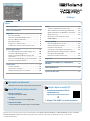 1
1
-
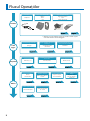 2
2
-
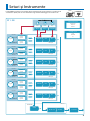 3
3
-
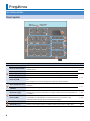 4
4
-
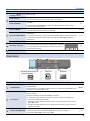 5
5
-
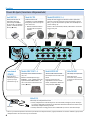 6
6
-
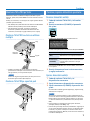 7
7
-
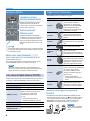 8
8
-
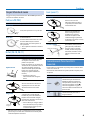 9
9
-
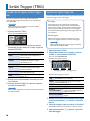 10
10
-
 11
11
-
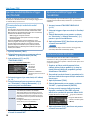 12
12
-
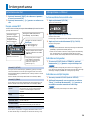 13
13
-
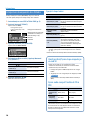 14
14
-
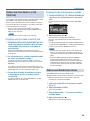 15
15
-
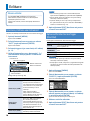 16
16
-
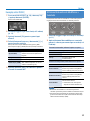 17
17
-
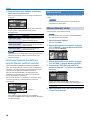 18
18
-
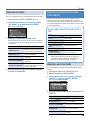 19
19
-
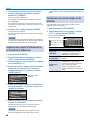 20
20
-
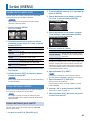 21
21
-
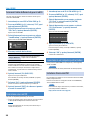 22
22
-
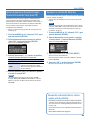 23
23
-
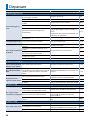 24
24
-
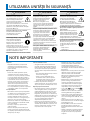 25
25
-
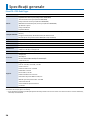 26
26
Roland TM-6 PRO Manualul proprietarului
- Categorie
- Playere MP3 / MP4
- Tip
- Manualul proprietarului
Lucrări conexe
-
Roland TD-50 Manual de utilizare
-
Roland TD-27KV Ghid de inițiere rapidă
-
Roland SPD::ONE WAV PAD Manual de utilizare
-
Roland R-07 Manual de utilizare
-
Roland TD-15 Manual de utilizare
-
Roland SPD-SX Manual de utilizare
-
Roland TD-17 Manual de utilizare
-
Roland MC-707 Manual de utilizare
-
Roland SYSTEM-500 510 Manual de utilizare
-
Roland Fantom Manual de utilizare